
DTMで作業をする上で、パソコンのメンテナンスは大切です。
パソコンはネットサーフィンや、色々なファイルを使用していると、ゴミがたまっていきます。
それらのファイルを、ゴミ箱などで削除しても完全に消せない物があります。
そんな削除したファイルをパソコン上から完全に削除する、Windowsのフリーソフトをご紹介します。
※Windows7・8.1・10対応ソフト
スポンサーリンク
このページの目次
CCleaner(シークリーナー)
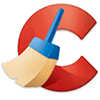
では、下記の2つに分けて解説します。
- インストールの方法
- 使い方
インストールの方法
まずは、下記サイトの、
『 窓の杜ソフトライブラリ 』のサイトを開き、
下記画面の、「作者サイトからダウンロード」をクリック。
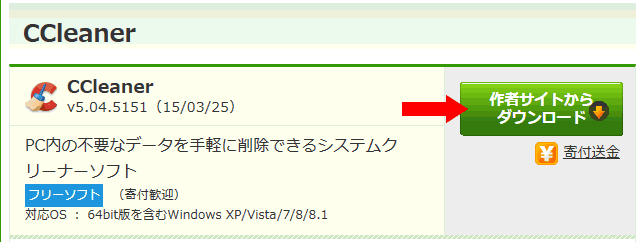
↓
次に、下記画面赤い矢印のDownload(ダウンロード)をクリック。
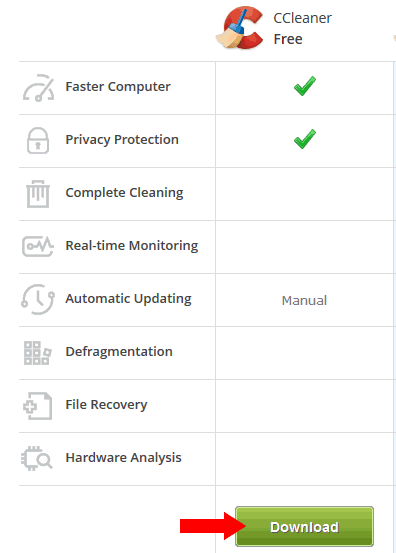
↓
すると、ファイルのダウンロードが始まりますので、完了後 実行 すると インストール が始まります。
下記、セットアップ画面が出たら、
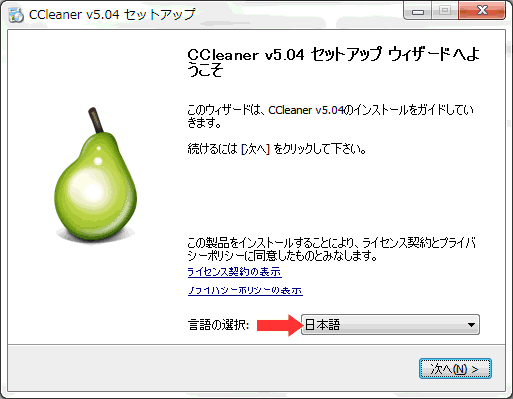
赤い矢印の言語の選択を日本語に変えて 次へ> をクリック
↓
その後出てくるレ点はそのままで、次へをクリック。
↓
そうしたら、インストールが始まると思います。
↓
最後は、リリースノートのみレ点を外して、次へをクリックでアプリソフトが立ち上がります。
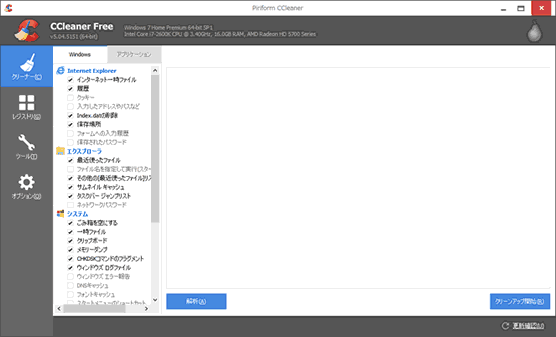
CCleanerの使い方
このソフトは、「クリーナ、レジストリ、ツール」の3カ所をお掃除出来ますが、基本的に使用する部分はクリーナの所。
クリーナーの使い方
まずは、下記画面の、
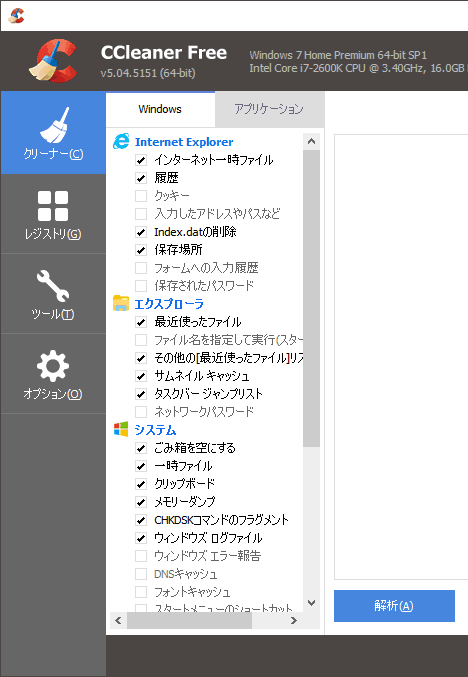
Internet Explorerの項目
下記4カ所へチェックを入れます。
- インターネット一時ファイル
- 履歴
- index.datの削除
- 保存場所
エクスプローラの項目
下の4カ所へチェックを入れます。
- 最近使ったファイル
- その他の[最近使ったファイル]リスト
- サムネイルキャッシュ
- タスクバー ジャンプリスト
システム
下記のみにレ点に入れる。
- ゴミ箱を空にする
- 一時ファイル
- クリップボード
- メモリーダンプ
- CHKDISKコマンドのフラグメント
- ウィンドウズ ログファイル
解析
次に、下のにある解析をクリック
注意ポイント
解析する際は、Internet ExplorerやGoogle chrome、FirefoxなどWebブラウザを、一度閉じておかなければいけません。
↓
するとパソコンの入らないデーターを解析します。
その後、クリーンアップ開始をクリック
↓
OKを押して、画面に「クリーンアップ完了」と出れば終了です。
パソコンハードユーザーは、週1でも大丈夫ですよ。
まとめ. マメにOSの掃除をしよう
DTMで快適な作曲・編曲作業をするために、CCleanerは役に立ちますよ。